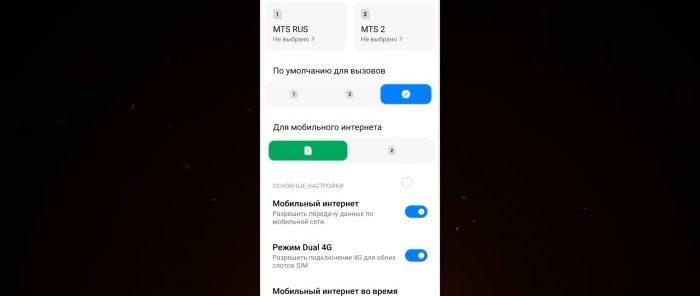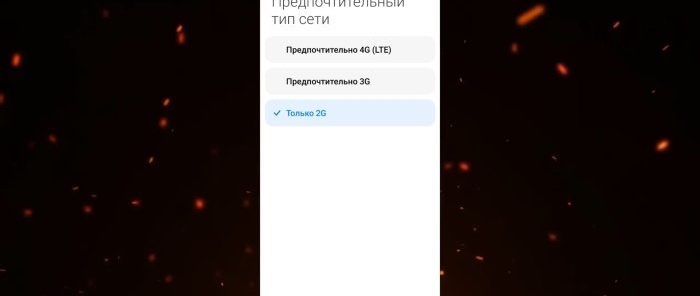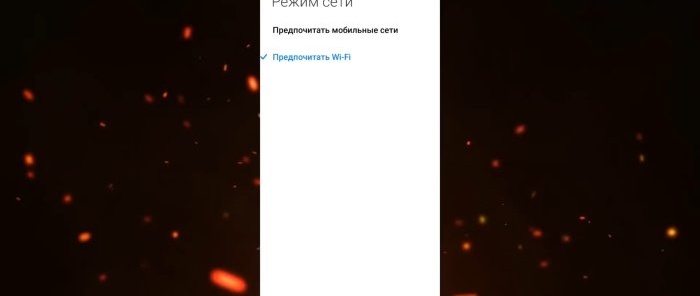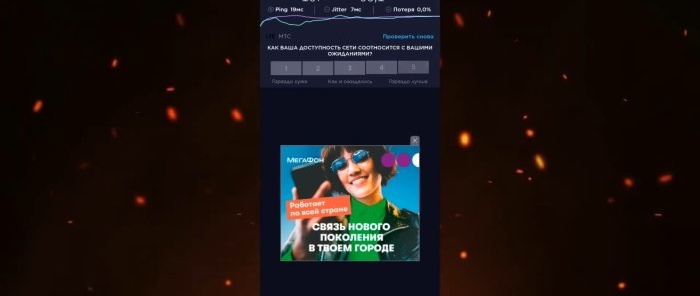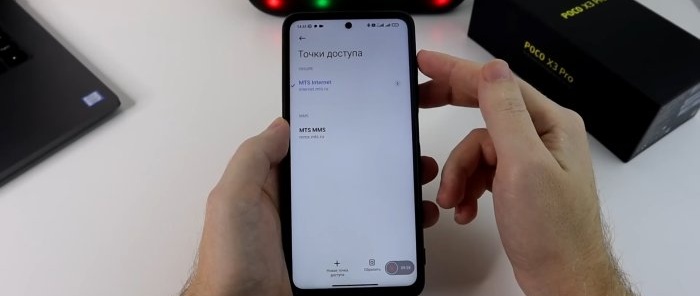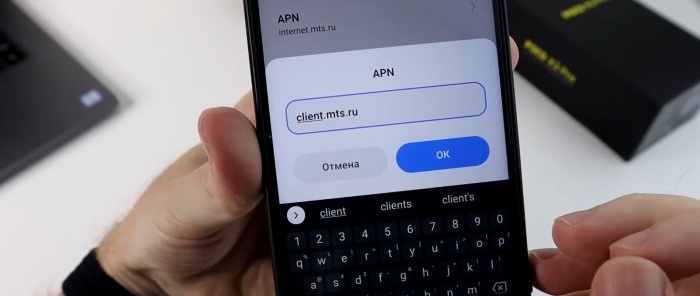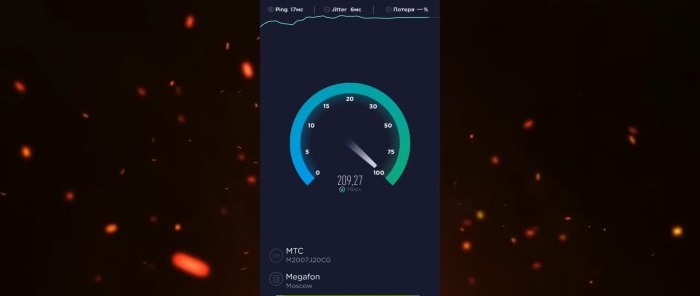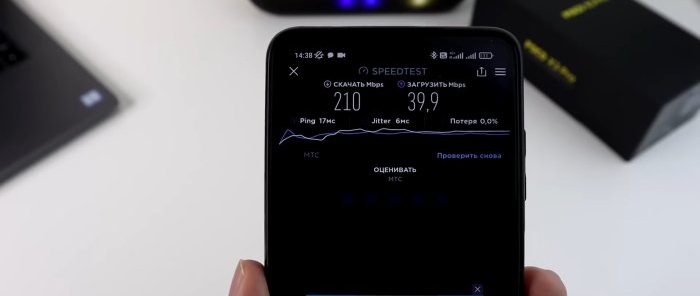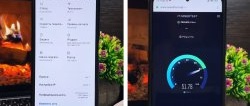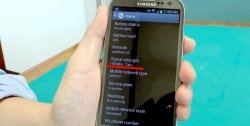Der er en masse instruktioner på internettet til opsætning af SIM-kort, mobilkommunikation og internetindstillinger på en smartphone. Lad os se nærmere og diskutere en mulighed, der hjælper med at øge hastigheden på mobilt internet og forbedre kvaliteten af kommunikationen. Din telefon vil modtage et mere stabilt signal fra operatørens base, og som en bonus vil den bruge mindre batteristrøm.
Opsætning af et SIM-kort for at forbedre forbindelsen og internetydelsen
Vi vil vise alt ved at bruge eksemplet med "POCA X3"-smartphonen, hvorpå "MIUI 12.5"-skallen er installeret, og smartphonen kører Android 11. Lad os sige med det samme, at ingen grundlæggende ændringer er forudset, "ROOT"-rettigheder og oplåsning af bootloaderen fra computeren er ikke nødvendig. Der er intet usædvanligt i disse indstillinger, og de passer til enhver smartphone.
Så de fleste smartphones har to SIM-kort. Normalt er det ene kort til opkald, det andet er til internettet. Lad os introducere opgavegrænser for hvert SIM-kort. For at gøre dette skal du gå til "Smartphone-indstillinger" og vælge afsnittet "SIM-kort og mobilnetværk".
Vi noterer for det første, hvilket SIM-kort vi som standard vil have til opkald, og hvilket til mobilt internet. Da du kan bruge både det første og det andet kort til opkald, lader vi "Ikke valgt". I dette tilfælde, når du foretager et udgående opkald, vil telefonen bede dig om at vælge et SIM-kort.
Til internettet tildeler vi et kort med en fordelagtig takst. Dernæst aktiverer vi "Mobilt internet". Vi aktiverer "DUAL 4G-tilstand" ikke kun for at tillade 4G-forbindelser til begge SIM-kortpladser, men for at åbne de indstillinger, vi skal bruge senere.
Gå derefter til indstillingerne for SIM-kortet, der kun er beregnet til opkald. Der vil være en "Foretrukken netværkstype" sektion. Her kan vi selvstændigt vælge hvilket netværk SIM-kortet skal fungere på: 4G, 3G eller 2G. Og da vi har dette SIM-kort udelukkende til opkald, er der ikke internet på det, vi vælger kun 2G.
2G-dækningsområdet er det største. Du bemærker måske, at på steder med dårlig mobilkommunikation tømmes telefonen hurtigere. Og for at han ikke skal anstrenge sig i et forsøg på at vedligeholde 4G, som vi ikke har brug for på dette SIM-kort til opkald, får vi det straks til at fungere på 2G-netværk. Dette sparer batteristrøm.
Næste om at spare penge. Hvis din mobiloperatør tilbyder en Wi-Fi-opkaldstjeneste, giver det mening at tillade sådanne opkald i SIM-kortindstillingerne. Denne sektion vil kun være tilgængelig, når du aktiverer Wi-Fi-opkald på dit abonnement. Nedenfor vil der være en anden mulighed for at vælge netværkstilstand. De der. du får et valg: at foretrække et Wi-Fi-netværk eller et mobilnetværk, hvis der er et tilstrækkeligt signal fra begge netværk. Derfor, hvis du er midt i ingenting eller i roaming, hvor der er normalt Wi-Fi, skal du aktivere denne opkaldsfunktion, og mobiloperatørens takst vil bestemme dig som i hjemmebrugszonen.
Gå nu tilbage til de generelle indstillinger for SIM-kort og vælg den, der er beregnet til internettet. Her er det omvendt. I afsnittet "Foretrukken netværkstype" skal du vælge "4G".
Det næste trin er at forsøge at fremskynde det mobile internet på din smartphone ved hjælp af nogle indstillinger. Du bliver nødt til at eksperimentere her. Opskriften er ikke hundrede procent, for nogle bliver hastigheden hurtigere, for andre ikke. Men det er et forsøg værd.
Først vil vi i Speedtest-applikationen måle internethastigheden før indstillinger. Indikationer: 187 Mbps til download og 58,1 til upload. Lad os gemme dem til sammenligning. Lad os vende tilbage til SIM-kortmenuen og vælge afsnittet "APN-adgangspunkter". I dette afsnit vil operatøren som standard registrere "APN"-adressen. Afhængigt af teleoperatøren skal du ændre adressen til en anden.
Før du ændrer din adresse, skal du tage et skærmbillede af din gamle, så du ikke glemmer den. Hvis du vil vende tilbage til indstillingerne.
Indtast den nye adresse, OK, gå tilbage og klik på Gem ændringer. Se, internettet forsvandt og dukkede op igen. I de samme "APN-adgangspunkt"-indstillinger skal du gå til afsnittet "Godkendelsestype". Der er to protokoller "PAP" og "CHAP". Hvad er forskellen på dem. PAP er en simpel autentificeringsprotokol, der involverer at sende brugernavnet og protokollen til fjernadgangsserveren i klartekst. Altså uden kryptering. Og "CHAP" gør det samme, men med kryptering. Derfor, hvis privatlivets fred er vigtigt for dig, så vælg "CHAP". Hvis ikke, eller du slet ikke forstår, hvad vi taler om, så lad os lade alt være, som det blev gjort som standard.
Nå, når alt dette er blevet ændret, skal du klikke igen på de tre prikker nedenfor og vælge "Gem".
Med de nye indstillinger kontrollerer vi internethastigheden ved hjælp af det samme "Speedtest"-program. Der var 187 Mbps til download, 58,1 til upload. Og "Ping" var 19 ms. Efter indstillingerne var downloadhastigheden 210, uploadhastigheden var 39. Downloadhastigheden faldt. Men "Ping" steg til 17 ms.
Ændringerne er kontroversielle. Brug det eller ej, bestem selv.